word2007如何设置批注?word新建及删除批注方法
用word时候。在修改、审阅word文档时,有时需要添加批注,写下笔记等,那么word2007如何设置批注?下面小编就为大家介绍word新建及删除批注方法,来看看吧
word 2007是我们常用的办公软件,在进行文档编辑时会用到批注,今天小编教大家如何设置批注方法,一起来学习吧!
步骤:
1、打开要编辑的word 2007文档,在导航框中单击"审阅",如图所示
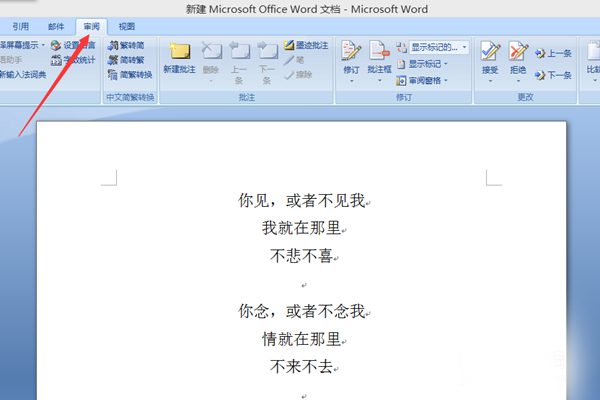
2、选中要添加批注的文字,找到上方菜单栏中的"新建批注"
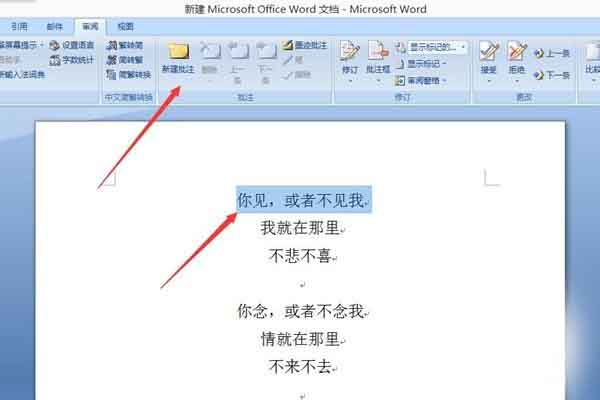
3、单击"新建批注",在批注栏中输入所需内容,如图所示
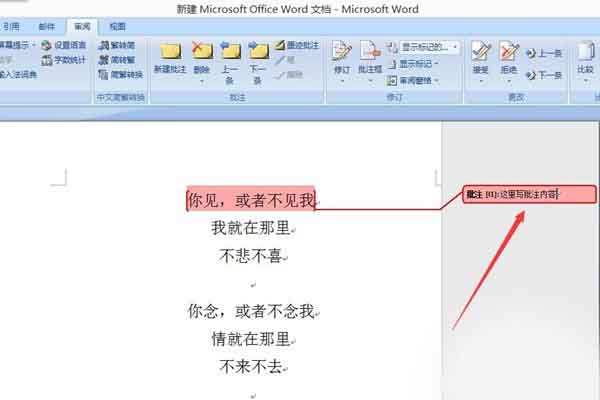
4、若要添加多条批注,只需将光标停留在批注处点击"新建批注"即可
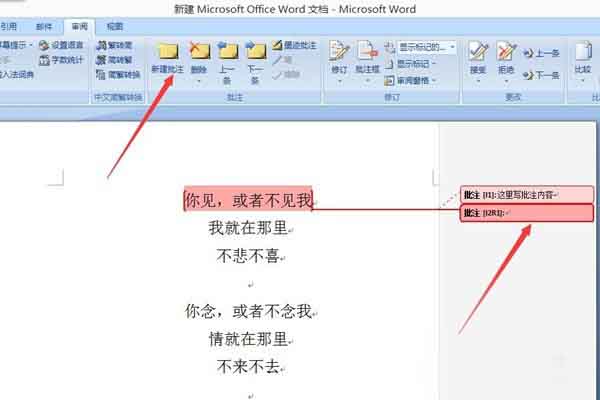
5、若要删除批注,只需在批注处右击,选择"删除批注"

6、批注添加多了会影响原文的阅读,我们可以将批注隐藏。在上方菜单栏中单击"显示标记",将"批注"前的"√"号去掉即可;若要显示,再讲"√"号选中即可
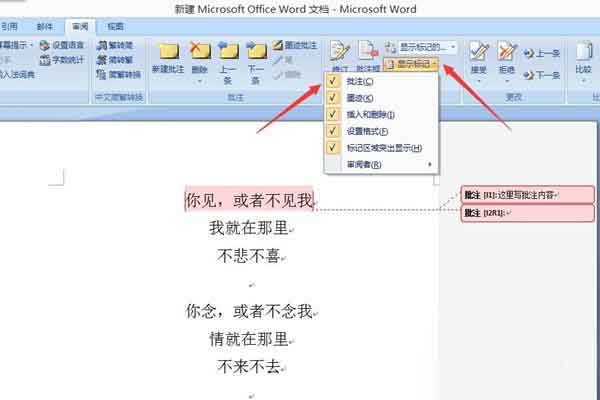
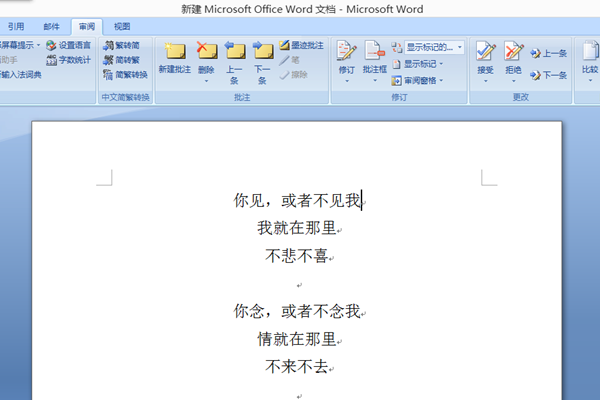
以上就是word新建及删除批注方法介绍,操作很简单的,大家学会了吗?希望这篇文章能对大家有所帮助!
相关阅读:
word中怎么修改批注颜色及量删批注?
Word怎么删除批注?Word删除批注方法介绍
如何给word添加批注?word编辑批注方法介绍
上一篇:iPad和Mac上的Microsoft Word:在表中使用数学公式?
栏 目:office激活
本文标题:word2007如何设置批注?word新建及删除批注方法
本文地址:https://www.fushidao.cc/wangzhanyunying/16479.html
您可能感兴趣的文章
- 08-11Office365和Office2021有何区别?Office365和2021的区别介绍
- 08-11office365和2016区别哪个好?office365和2016区别详细介绍
- 08-11怎么看office是永久还是试用?office激活状态查看方法教学
- 08-11Office产品密钥在哪里查找?买电脑送的office激活码查看方法
- 08-11Office要如何去卸载?卸载Office最干净的方法
- 08-11Office打开不显示内容怎么办?Office打开文件不显示解决教程
- 08-11Office365和Office2021有何区别?Office365和Office2021区别介绍
- 08-11Office怎么安装到d盘?Office默认安装在c盘怎么改到d盘
- 08-11Office怎么安装?电脑如何下载office办公软件安装教程
- 08-11Office怎么激活?四种方法免费永久激活Office


阅读排行
- 1Office365和Office2021有何区别?Office365和2021的区别介绍
- 2office365和2016区别哪个好?office365和2016区别详细介绍
- 3怎么看office是永久还是试用?office激活状态查看方法教学
- 4Office产品密钥在哪里查找?买电脑送的office激活码查看方法
- 5Office要如何去卸载?卸载Office最干净的方法
- 6Office打开不显示内容怎么办?Office打开文件不显示解决教程
- 7Office365和Office2021有何区别?Office365和Office2021
- 8Office怎么安装到d盘?Office默认安装在c盘怎么改到d盘
- 9Office怎么安装?电脑如何下载office办公软件安装教程
- 10Office怎么激活?四种方法免费永久激活Office
推荐教程
- 07-012025最新office2010永久激活码免费分享,附office 2010激活工具
- 11-30正版office2021永久激活密钥
- 11-25怎么激活office2019最新版?office 2019激活秘钥+激活工具推荐
- 11-22office怎么免费永久激活 office产品密钥永久激活码
- 11-25office2010 产品密钥 永久密钥最新分享
- 11-30全新 Office 2013 激活密钥 Office 2013 激活工具推荐
- 11-22Office2016激活密钥专业增强版(神Key)Office2016永久激活密钥[202
- 07-01怎么免费获取2025最新office2016专业增强版永久激活密钥/序列号
- 11-25正版 office 产品密钥 office 密钥 office2019 永久激活
- 11-22office2020破解版(附永久密钥) 免费完整版






